So zeigen Sie die Wettervorhersage in WordPress an
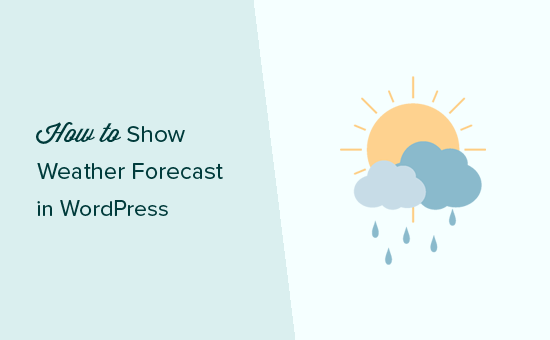
Möchten Sie die Wettervorhersage in WordPress anzeigen? Einige Websitebesitzer möchten möglicherweise eine Wettervorhersage anzeigen, um ihre Benutzer über die Wetterbedingungen für bestimmte Standorte auf dem Laufenden zu halten. In diesem Artikel zeigen wir Ihnen, wie Sie einfach Wettervorhersagen in WordPress anzeigen können.
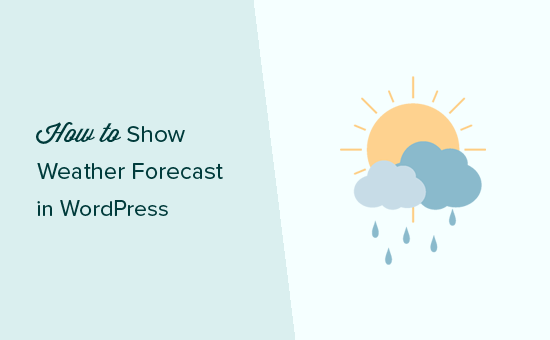
Warum und wer braucht Wettervorhersage in WordPress??
Nicht alle Websites müssen Wettervorhersagen für ihre Benutzer anzeigen. Es gibt jedoch viele Branchen, die sich darauf verlassen, dass Menschen auf Grundlage dieser Informationen Entscheidungen treffen.
Dazu gehören Reisen, Veranstaltungen, Hotels, Bed & Breakfast und viele andere in der Hotel- und Tourismusbranche.
Es gibt zahlreiche WordPress-Plugins, mit denen Wetterinformationen abgerufen und auf Ihrer Website angezeigt werden können. Sie müssen ein Plugin verwenden, das schnell und unkompliziert ist und keine Links zu Wetterdiensten enthält.
Lassen Sie uns einen Blick darauf werfen, wie Sie Wettervorhersagen in Ihren WordPress-Posts, -Seiten oder in einem Seitenleisten-Widget einfach anzeigen können.
Wetterprognose in WordPress hinzufügen
Zuerst müssen Sie das WP-Cloud-Plugin installieren und aktivieren. Weitere Informationen finden Sie in unserer schrittweisen Anleitung zur Installation eines WordPress-Plugins.
WP Cloudy kann ohne API-Schlüssel arbeiten. Es wird jedoch empfohlen, einen OpenWeatherMap-API-Schlüssel zu erstellen, um Timeouts zu vermeiden.
Gehen Sie einfach zur OpenWeatherMap-Website und klicken Sie auf den Anmelde-Link.

Nach der Anmeldung müssen Sie Ihre Profilseite besuchen und auf die Registerkarte API-Schlüssel klicken. Sie werden aufgefordert, einen Namen für Ihre Schlüssel anzugeben, und klicken Sie dann auf die Schaltfläche "Generieren".

Open Weather Map generiert jetzt einen API-Schlüssel, den Sie verwenden können. Sie müssen den API-Schlüssel kopieren.
Als nächstes müssen Sie zu gehen Einstellungen »WP bewölkt Seite in Ihrem WordPress-Adminbereich und klicken Sie auf die Registerkarte "Erweitert".

In diesem Bildschirm müssen Sie zur Option "Wetterkarten-API-Schlüssel öffnen" scrollen und den zuvor kopierten API-Schlüssel einfügen.
Vergessen Sie nicht, auf die Schaltfläche zum Speichern der Änderungen zu klicken, um Ihre Einstellungen zu speichern.
Sie können jetzt Ihre Wetterberichte erstellen. Sie können dies tun, indem Sie besuchen Wetter »Neu hinzufügen Seite, um Ihren ersten Wetterbericht zu erstellen.

Geben Sie einfach die Informationen zu Stadt, Bundesland und Land ein und wechseln Sie dann zur Registerkarte "Anzeigen". Hier können Sie verschiedene Anzeigeeinstellungen konfigurieren. Sie können Informationen hinzufügen / entfernen, die Sie anzeigen möchten, und die Anzahl der Tage konfigurieren, die in der Prognose angezeigt werden sollen.

Wenn Sie fertig sind, klicken Sie auf die Schaltfläche "Veröffentlichen", um den Wetterbericht zu speichern, und kopieren Sie dann den Kurzcode.

Sie können diesen Kurzcode jetzt jedem WordPress-Beitrag oder jeder Seite hinzufügen. Sie können diesen Shortcode auch zu einem Sidebar-Widget hinzufügen.
Danach können Sie Ihre Website anzeigen, um die Wettervorhersage in Aktion zu sehen.

Wir hoffen, dass Sie mit diesem Artikel erfahren haben, wie Sie Wettervorhersagen in Ihren WordPress-Posts, Seiten oder Sidebar-Widgets anzeigen können. Möglicherweise möchten Sie auch unsere Liste der wichtigsten WordPress-Plugins für jede Website sehen.
Wenn Ihnen dieser Artikel gefallen hat, abonnieren Sie bitte unsere Video-Tutorials für unseren YouTube-Kanal für WordPress. Sie finden uns auch auf Twitter und Facebook.


